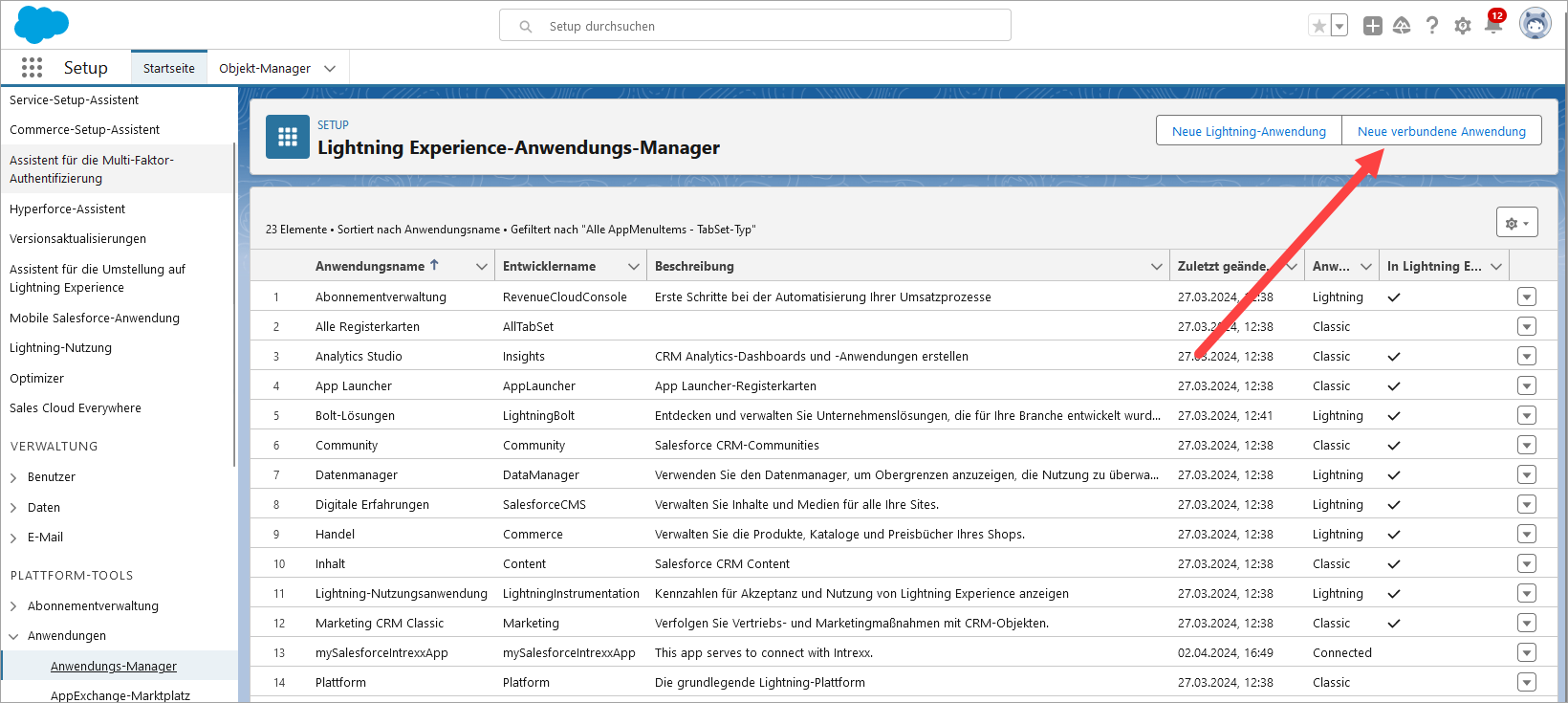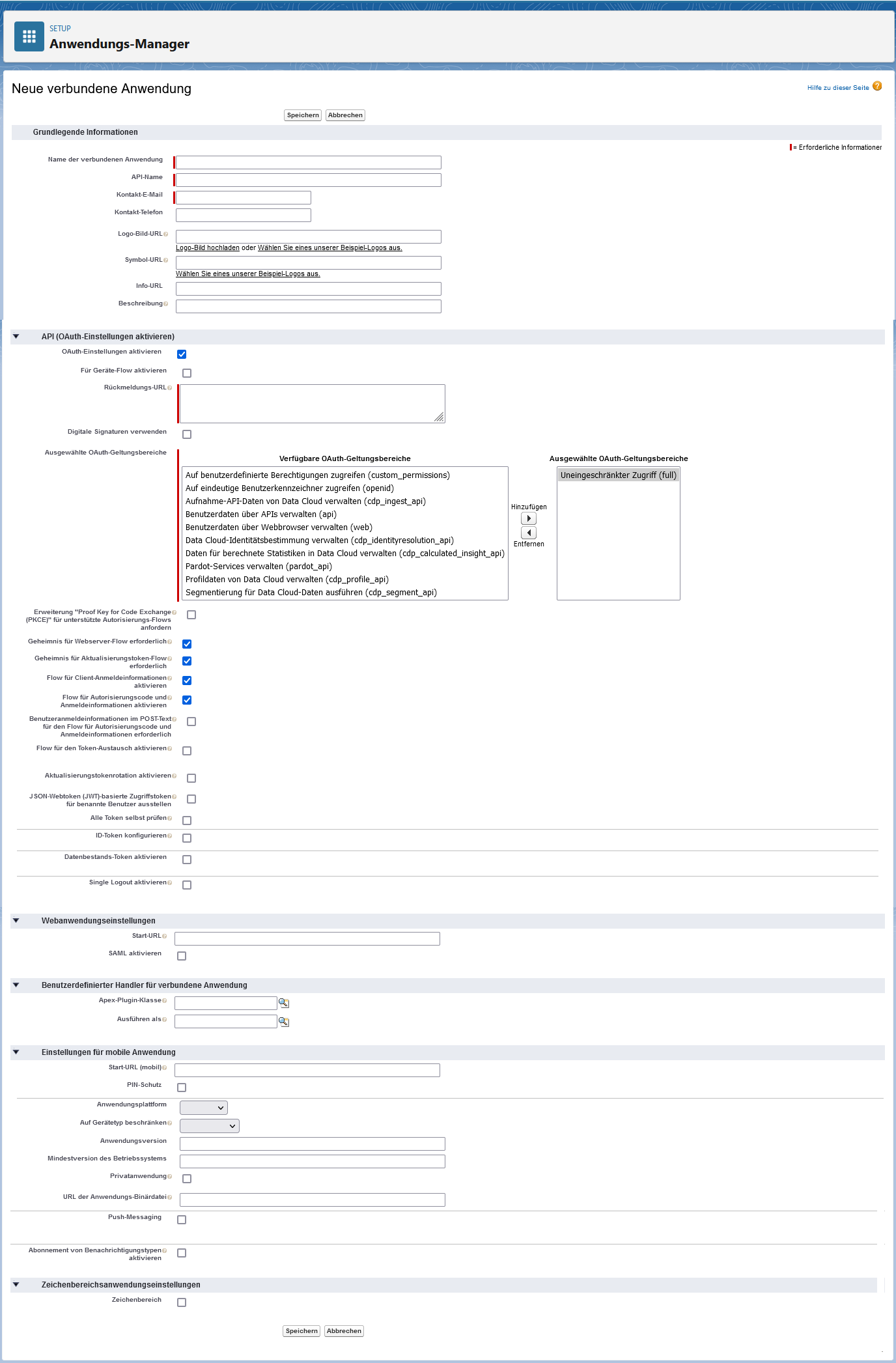Im Folgenden finden Sie eine Kurzanleitung für das Erstellen einer Anwendung in Salesforce. Dabei wird auf die Einstellungen eingegangen, die in Bezug auf den Intrexx Salesforce Connector relevant sind.
Detaillierte Informationen zum Erstellen von Anwendungen in Salesforce finden Sie unter folgendem Link in der Salesforce Onlinehilfe: Konfigurieren der grundlegenden Einstellungen für verbundene Anwendungen
Schritt-für-Schritt
Um eine Anwendung ("Neue verbundene Anwendung") in Salesforce zu erstellen, gehen Sie wie folgt vor:
-
Geben Sie im Setup in das Feld Schnellsuche "Anwendung" ein und wählen Sie "Anwendungs-Manager".
-
Klicken Sie auf "Neue verbundene Anwendung".
Die Seite "Neue verbundene Anwendung" wird angezeigt.
Name der verbundenen Anwendung
Geben Sie einen Namen für die verbundene Anwendung ein. Der Name muss innerhalb Ihrer Organisation eindeutig sein.
API-Name
Salesforce schlägt als API-Namen den oben vergebenen Namen der verbundenen Anwendung vor. Dies können Sie belassen. Sie können aber auch einen abweichenden API-Namen vergeben.
Merken Sie sich den API-Namen. Diesen benötigen Sie für das Einrichten der Fremddatengruppe in Intrexx (Fremddatengruppe in Intrexx-Applikation anlegen).
Kontakt-E-Mail
Erfassen Sie hier die E-Mail-Adresse, an die Sie Benachrichtigungen aus Salesforce erhalten möchten.
OAuth-Einstellungen aktivieren
Aktivieren Sie dieses Kontrollkästchen. Anschließend werden die erforderlichen Felder zur Konfiguration von OAuth2 angezeigt.
Rückmeldungs-URL
Erfassen Sie hier die Rückmeldungs-URL. Diese entspricht der Redirect URI im Intrexx Salesforce Connector.
Die Rückmeldungs-URL (Redirect URI) können Sie erst erfassen, nachdem Sie den Intrexx Salesforce Connector angelegt haben.
Detaillierte Angaben zur Redirect URI finden Sie in Abschnitt Redirect URI.
Ausgewählte OAuth-Geltungsbereiche
Wählen Sie hier den gewünschten Geltungsbereich ("Scope") aus.
Detaillierte Informationen zu OAuth-Geltungsbereichen finden Sie unter folgendem Link in der Salesforce Onlinehilfe: Enable OAuth Settings for API Integration
Deaktivieren Sie das folgende Kontrollkästchen:
-
"Erweiterung "Proof Key for Code Exchange (PKCE)" für unterstützte Autorisierungs-Flows anfordern"
Aktivieren Sie die folgenden Kontrollkästchen:
-
"Geheimnis für Webserver-Flow erforderlich"
-
"Geheimnis für Aktualisierungstoken-Flow erforderlich"
-
"Flow für Client-Anmeldeinformationen aktivieren"
-
"Flow für Autorisierungscode und Anmeldeinformationen aktivieren"
-
-
Klicken Sie auf "Speichern".
Ihre nächsten Schritte